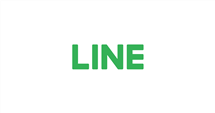iPhone 螢幕無法觸控別擔心,五個方法幫你輕鬆解決
不論你如何上下滑動你的手機螢幕都沒反應,或者你的 iPhone 螢幕一直卡在某一個頁面,我們該如何解決像這樣 iPhone 螢幕無法觸控的問題呢?閱讀本文,了解手機螢幕無法觸控的原因以及五種方法無痛解決iPhone 螢幕無法觸控。
iPhone 螢幕無法觸控簡直是最糟糕的事情,這讓我們錯過了幾乎所有重要訊息,特別是當你有重要工作或需要打電話給朋友時。難道一塊無法觸控的螢幕就要讓我們被全世界拋棄嗎?
別擔心,透過本文了解五個超級有效的方法拯救我們的無法觸控的 iPhone 螢幕,重新讓我們的 iPhone 螢幕觸控變得流暢、絲滑,一起閱讀全文吧!
iPhone 螢幕無法觸控的原因
只有了解 iPhone 螢幕無法觸控或觸控無反應的原因,我們才能更好的保護我們的螢幕以免造成螢幕無法觸控等問題,以下是導致 iPhone 螢幕無法觸控的可能原因。
1.1 硬體問題導致 iPhone 螢幕無法觸控
- 螢幕破損,手機撞擊硬物、從高處摔落導致螢幕碎裂、螢幕翹邊等。
- 螢幕污漬,螢幕上有木屑、油膜、化妝品殘留等污漬可能會造成觸控失靈。
- 配件幹擾,使用第三方充電器、耳機時可能會使得螢幕觸控不靈敏,或者保護殼、保護膜太厚有氣泡時也會造成相同的問題。
- 手機受潮進水會導致螢幕觸控無法回應。
1.2 軟體問題導致 iPhone 螢幕無法觸控
- 應用程式故障,某種程式故障或與未及時更新。
- 系統故障宕機,新系統不相容,iOS 系統更新出現錯誤異常等。
- 記憶體不足導致手機無法開機。
五個解決 iPhone 螢幕無法觸控的方法
在了解了螢幕無法觸控的原因後,接下來我們將介紹五個解決 iPhone 螢幕無法觸控方法,幫你及時恢復螢幕的使用,方法如下。
1、檢查因配件或者螢幕污漬導致的 iPhone 無法觸控問題
- 確認你的螢幕乾淨而且沒有任何碎屑或污漬。
- 拔除任何 Lightning 或 USB-C 配件。
- 取下所有保護殼或螢幕保護貼。
2、強制重啟你的 iPhone
強制重啟 iPhone 可以幫助我們有效解決很多手機問題。如果你的 iPhone 螢幕無法觸控,可以試試強製重啟,不同的 iPhone 機型有不同的操作方式。
1.1 iPhone 8 或全螢幕機型(iPhone X 及更新機型)
- 按下調高音量按鈕並鬆開。
- 按下調低音量按鈕斌鬆開。
- 長按側面電源鍵並等待 iPhone 標誌出現鬆開按鈕。
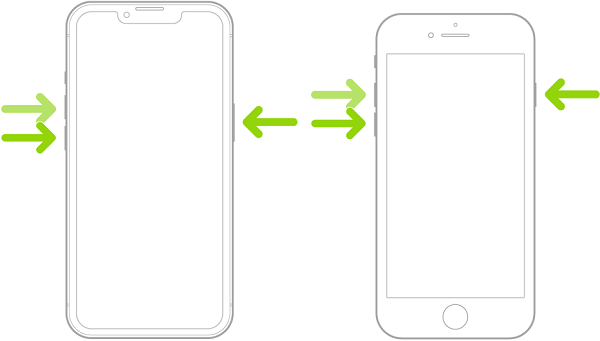
強制重啟
1.2 iPhone 7 或 iPhone 7 Plus
- 同時按住調低音量按鈕和側面電源鍵等待 iPhone 標誌出現鬆開按鈕。

強制重啟
1.3 iPhone 6s 及更早版本上,包括 iPhone SE(第 1 代)
- 同時按住 home 鍵和側面電源鍵等待 iPhone 標誌出現鬆開按鈕。
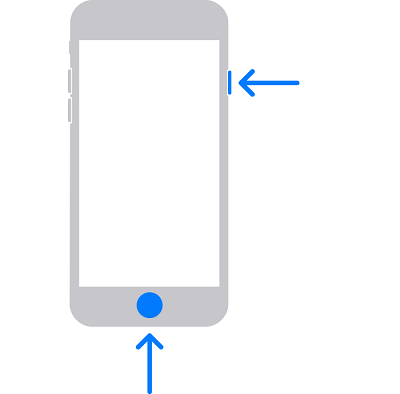
強制重啟
3、一鍵修復 iPhone 螢幕無法觸控
如果強制重啟不能解決 iPhone 螢幕無法觸控的問題,那麼推薦你使用專業的修復軟體解決問題。 AnyFix 是一款專門為 iPhone 用戶提供各種解決 iOS 系統問題的工具軟體,可修復超過150 種系統問題。如果你的 iPhone 螢幕無法觸控,建議使用 AnyFix 的系統修復。
以下是這款軟體的優點:
- 提供三種修復模式,針對解決不同程度的系統問題,其中「標準修復」模式可以在不抹除資料的前提下完成修復。
- 功能強大,除了系統修復模式,AnyFix 還有其它功能,例如直接進入或退出修復模式、升級或降級 iOS 系統、一鍵強制重置等。
- 操作步驟簡單,成功率高。
以下是使用 AnyFix 進行系統修復的操作步驟:
- 在電腦上下載並安裝 AnyFix,接著連接你的手機和電腦。
免費下載 Windows 作業系統 免費下載 Mac 作業系統
免費下載* 100% 安全
- 找到「系統修復」,並點選「立即修復」。
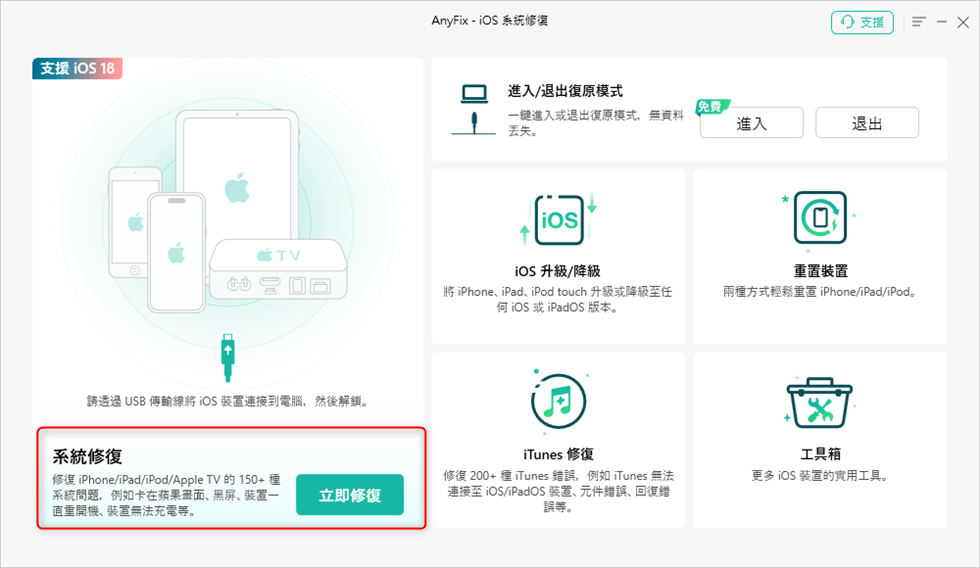
系統修復 – 立即修復
- 選擇適合的模式,這裡我們選擇「標準修復」模式來解決 iPhone 螢幕無法觸控的問題。「標準修復」適用於大多數常見問題,且不會抹除 iPhone 裡的資料。「高級修復」和「終極修復」適用於修復更複雜的 iOS 系統問題,且修復完成後將抹除所有資料,建議提前備份資料。
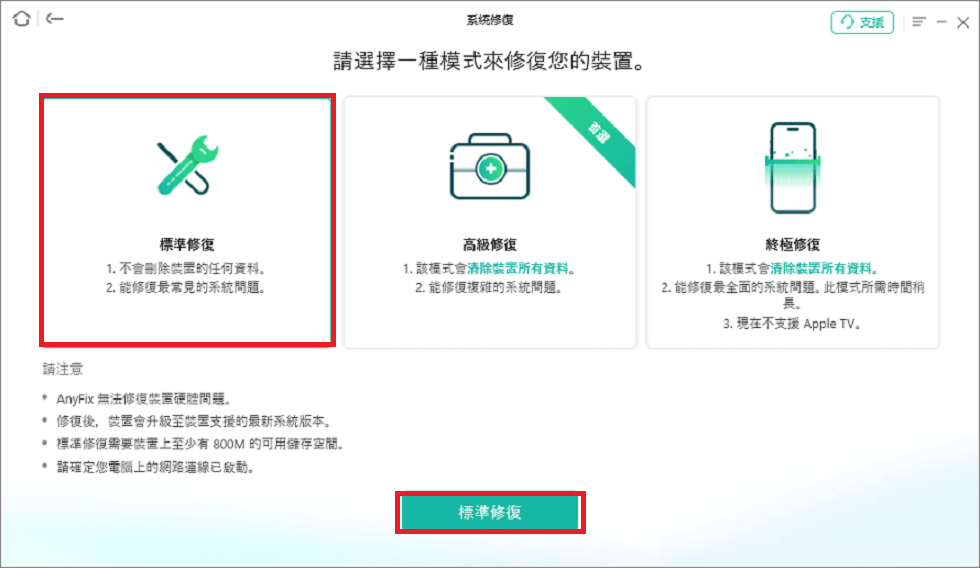
標準修復
- 開始修復前需要下載或匯入韌體。
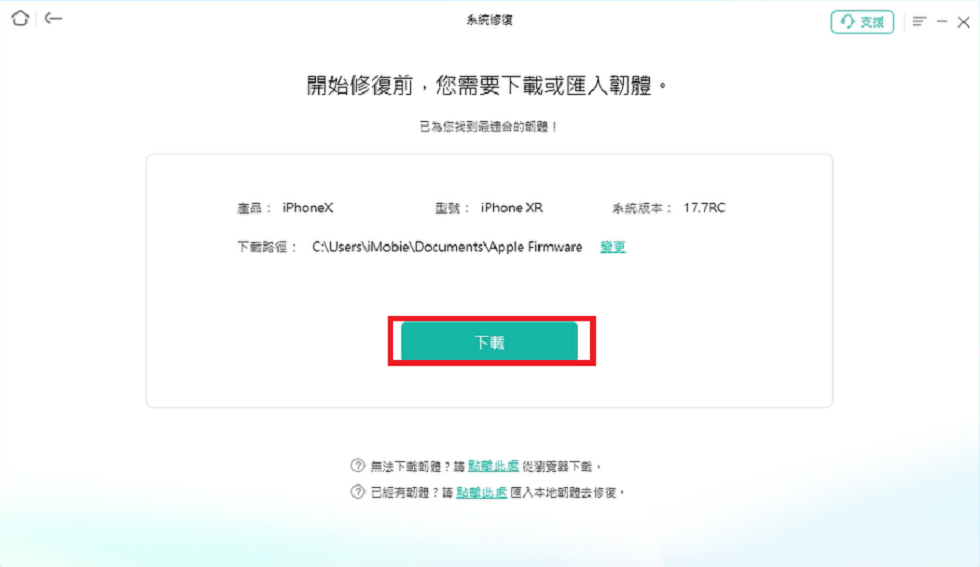
下載韌體
- 韌體下載完成後,點擊「開始 標準修復」按鈕,AnyFix 將自動開始修復過程。
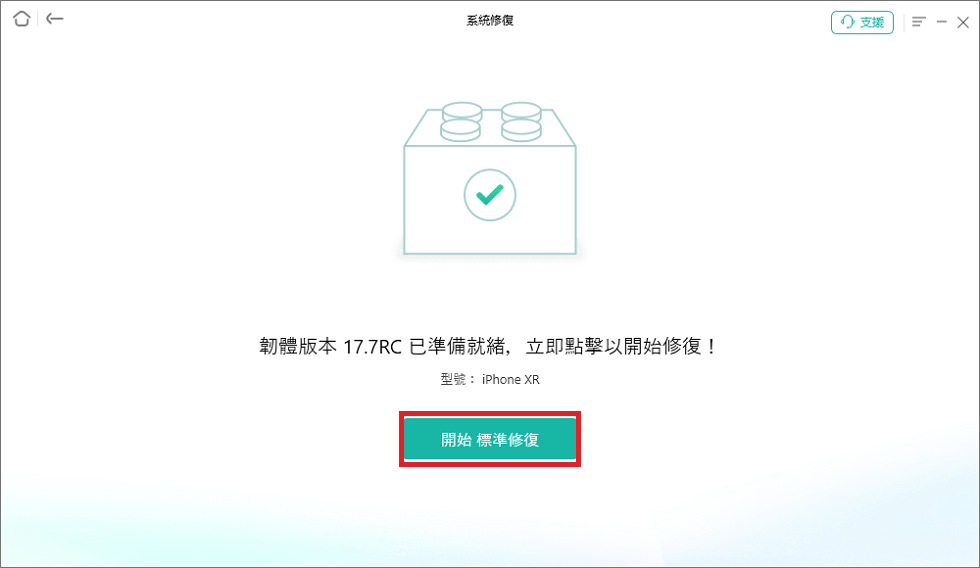
開始 標準修復
- 當「修復完成」出現後 iPhone 螢幕無法觸控問題就會被解決啦。

修復完成
4、透過將 iPhone 回復原廠設定解決螢幕無法觸控
此外,我們還可以通過連接電腦,使用 iTunes 將 iPhone 回復原廠設定,解決螢幕無法觸控的問題。在還原前,建議將資料備份到 iCloud 或電腦,以免重要資訊遺留。以下是操作步驟,
- 在電腦上下載並安裝 iTunes。
- 使用 USB 傳輸線將你的 iPhone 和電腦連接起來。
- 在「摘要」頁面上,點選「回復 iPhone 」。
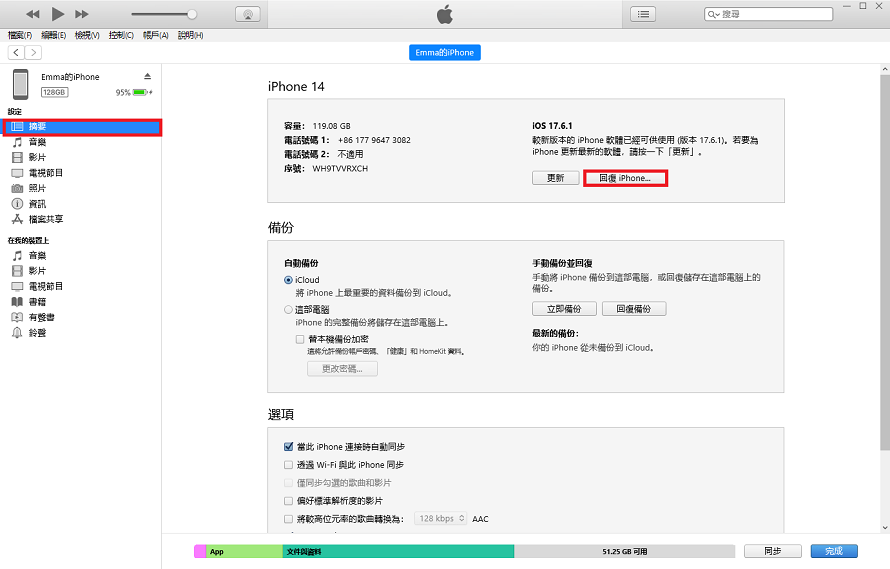
回復 iPhone
- 點擊「完成」,系統將開始將 iPhone 回復原廠設定。
5、尋求專業技術人員解決 iPhone 螢幕無法觸控
最後,iPhone 會因螢幕破碎導致無法觸控、無法滑動,嘗試以上方法無法解決,這種情況下我們建議你尋求手機品牌的售後服務,去找專業的技術人員進行手機螢幕維修。
如果你非常幸運,iPhone 螢幕還可以顯示並且還有一點觸控的話,我們可以嘗試以下的方法修復 iPhone 螢幕觸控的問題。
Tip. 當你的 iPhone 螢幕還有一點觸控時
1.1 校準 iPhone 螢幕
如果 iPhone 在觸控時出現錯置、觸控不靈活的情況,或是 iPhone 螢幕發黃、偏暗,我們可以使用系統自帶的螢幕校準功能,操作方法如下,
- 開啟「設定」,選擇「輔助功能」 選擇「觸控」 。
- 點選「觸控調整」和「按住持續時間」,校準螢幕。
1.2 釋放 iPhone 儲存空間
有時候 iPhone 儲存空間不足,也會導致 iPhone 螢幕無法觸控。我們需要確保 iPhone 有足夠的儲存空間,如果記憶體空間小於 1 GB,iPhone 手機會提醒我們儲存空間不足或儲存空間已滿,釋放 iPhone 儲存空間的步驟如下,
- 開啟「設定」,選擇「一般」選擇「iPhone 儲存」。
- 刪除一些已經不需要的媒體文件、照片或影片等。
1.3 更新應用程式
有時候 iPhone 螢幕無法觸控不一定是螢幕問題,也有可能是應用程式發生故障。我們應該及時更新應用程式,建議開啟 iPhone「自動更新」,或者試試刪除後再重新安裝,避免因應用程式故障導致 iPhone 無法觸控。相關設定如下:
- 如需查看可更新的應用程式,可以先開啟「Apple Store」,點選右上角進入帳戶,查看「全部更新」。
- 如需打開 iPhone的「自動更新」,可以先開啟「Apple Store」,找到「設定」裡的「偏好設定」,找到「自動更新」。
總結
iPhone 螢幕無法觸控會對我們的生活造成極大的不便,為了避免這種情況發生,我們應該保護好手機螢幕並且定期清潔手機螢幕。當 iPhone 螢幕無法觸控時,除了嘗試一般的方法解決,還可以專業的 iPhone 修復軟體 AnyFix,更輕鬆地幫你解決 iPhone 螢幕無法觸控的問題。趕快免費下載並安裝 AnyFix 吧!
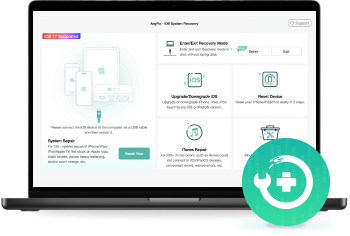
產品相關問題? 聯繫我們的支援團隊獲取快速解決方案 >